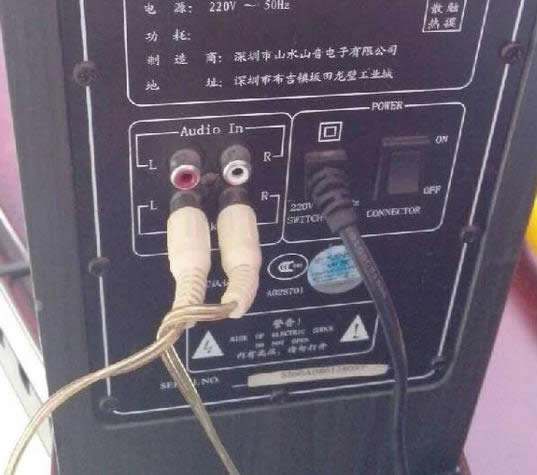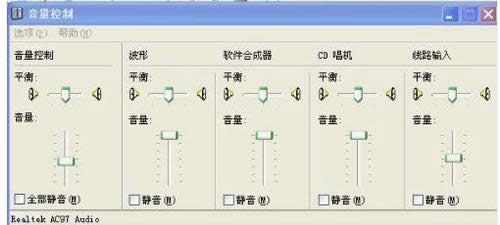电脑音响如何安装,本文章教您电脑怎么安装小音响
发布时间:2021-06-04 文章来源:xp下载站 浏览:
|
Windows 10是美国微软公司研发的跨平台及设备应用的操作系统。是微软发布的最后一个独立Windows版本。Windows 10共有7个发行版本,分别面向不同用户和设备。截止至2018年3月7日,Windows 10正式版已更新至秋季创意者10.0.16299.309版本,预览版已更新至春季创意者10.0.17120版本 一款好的音响能够将电影或者音乐美妙的声音很好地传递出来,如今随着人们生活水平的提高,许多的用户都想购买一款好的音响配备在电脑上。这样可以充分的享受生活的乐趣,那么电脑怎样安装小音响?下面,小编就给大家讲解电脑安装小音响的步骤了。 我们都知道台式电脑都是没有自带扩音设备的,所以如果想用台式电脑听歌,就应该接上耳机或者外扩音响低音炮什么的,而且对于对音乐品质有一定要求的用户更需要外接一个好的音响,那么电脑怎样安装小音响呢?下面,小编给大家分享电脑安装小音响的经验了。 电脑怎样安装小音响 由于电脑主板本身自带有集成声卡,所以先要电脑关机。
电脑载图1 检查电脑主机前面板 因为小音箱要连接电脑主机才能发挥效用,因此首先要将主机搬出来,检查电脑上面的接口前面板和后面板。前面板除了开机键外一般还会设置有两个小圆孔,分别为绿色和粉色,绿色小圆孔是来连接音响的,粉红色的小圆孔是用来连接话筒的。
安装小音响载图2 检查电脑主机后面板 电脑主机后面板插孔较多,看起来也很复杂。但是我们只要找到最关键的音响插孔即可。排除其他形状各异的插孔,找到位于最下边的一排三个或两排六个插孔。在那里可以看到和前面板一样的两个圆形插孔,分别为绿色和粉红色,绿色小圆孔是来连接音响的,粉红色的小圆孔是用来连接话筒的。
安装小音响载图3 将音响放在桌子上,将音频线插到主板的集成声卡接口上。
安装小音响载图4 用购买电脑小音箱时配置的数据线来连接电脑和音响。一转二的数据线,用单头插入电脑的绿色插孔,双头连接到音响的输入插孔,注意对应左声道和右声道。一对一的数据线,只要将数据线一头插入电脑绿色插孔,另一头插入音响输入插孔即可。 电脑开机,音响设备已连接。自己调节音效就可以了。
电脑载图5 以上就是电脑安装小音响的经验之谈了。 新技术融合:在易用性、安全性等方面进行了深入的改进与优化。针对云服务、智能移动设备、自然人机交互等新技术进行融合。Windows 10所新增的Windows Hello功能将带来一系列对于生物识别技术的支持。除了常见的指纹扫描之外,系统还能通过面部或虹膜扫描来让你进行登入。当然,你需要使用新的3D红外摄像头来获取到这些新功能。 |